Eliminar el virus .dot (Guía mejorada)
Guía de eliminación del virus .dot
¿Qué es El virus .dot?
¿Qué se sabe sobre el virus archivo de extensión .dot?
Hay una gran variedad de tipos y formas de ransomware. El virus archivo de extensión .dot pertenece a la categoría de estos virus que se infiltran en los ordenadores y encriptan los datos personales. La amenaza de la que hablamos se ha convertido en infame debido a su capacidad de adjuntar la extensión .dot a los archivos encriptados. Por ello, si esta amenaza te alcanza, sigue leyendo para saber cómo eliminar el virus .dot.
Hay todavía poca información sobre el comportamiento de este ransomware. Sin embargo, se sabe que este virus usa una elaborada clave de encriptación AES para bloquear los datos. Además, el virus ransomware archivo de extensión .dot genera claves privadas y públicas. Parece que este virus pertenece al grupo de ransomwares que usa dominios anónimos para hacer que sus víctimas realicen sus pagos. Normalmente, usan el navegador TOR para ello. Debido a esta peculiaridad, es casi un reto localizar la fuente de la infección. Además de esto, el ransomware .dot se centra en encriptar documentos, archivos, datos y demás archivos con las siguientes extensiones:
.dbx, .doc, .docx, .jnt, .jpg, .mapimail, .msg, .oab, .ods, .pdf, .pps, .ppsm, .ppt, .pptm, .prf, .pst, .rar, .rtf, .txt, .wab, .xls, .xlsx, .xml, .zip, .1cd, .3ds, .3g2, .3gp, .7z, .7zip, .accdb, .aoi, .asf, .asp, .aspx, .asx, .avi, .bak, .cer, .cfg, .class, . z, .s3db, .sd0, .sda, .sdf, .sqlite, .sqlite3, .sqlitedb, .sr2, .srf, .srw, .st5, .st8, .std, .sti, .stw, .stx, .sxd, .sxg, .sxi, .sxm, .tex, .wallet, .wb2, .wpd, .x11, .x3f, .xis, .ycbcra, .yuv.
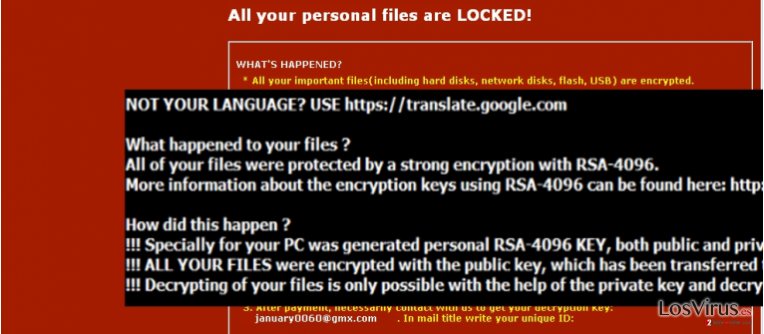
La transmisión del virus archivo de extensión .dot
Al hablar de los métodos de distribución, el malware .dot se distribuye principalmente a través de dos canales: emails de spam y troyanos. Los ciber criminales han mejorado sus técnicas de persuasión. Por ello, cuando obtienes un email que parece haber sido enviado desde una institución gubernamental, no tomes ninguna acción arriesgada y evita abrir el email. Los emails tienen archivos adjuntos que contienen este ransomware. Una vez que abres este archivo, el virus se activa y encripta toda tu información personal. El virus añade la extensión .dot a cada archivo afectado. Debido a esto, es complicado distinguir archivos Word (porque el ransomware se activa a través de un archivo formato Word) legítimos, que tienen la misma extensión, con archivos corruptos.
Una vez que se han cometido los estragos en el ordenador, el virus genera un archivo .txt que informa sobre la encriptación de archivos. En este archivo, puedes encontrar la cantidad de dinero que estás obligado a pagar si quieres recuperar tus archivos. Aunque pida pagar 400$ o más, no esperes recuperar tus datos una vez hayas pagado. Los ransomwares se han convertido en un método popular de los hackers para robar grandes cantidades de dinero. Si tienes copias de seguridad de tus archivos, entonces no deberías preocuparte por la pérdida de los datos. De otro modo, puedes intentar usar PhotoRec o R-studio. Aunque estos programas están creados con el fin de recuperar archivos perdidos, no deberías tener muchas esperanzas para recuperar los tuyos.
Adicionalmente, te recomendamos encarecidamente que instales un programa anti-spyware, por ejemplo, FortectIntego, para comprobar tu sistema en busca de troyanos y otros malwares. Se conoce que el virus archivo de extensión .dot se difunde a través de troyanos. Debido a la capacidad de estos virus de hacerse pasar por programas legítimos, algunas aplicaciones antivirus pueden no detectarlos. Es por lo que necesitas tener softwares de seguridad adicionales. Finalmente, déjanos moverte a la sección donde te diremos cuáles son los métodos para eliminar el virus .dot.
Pasos de eliminación del virus .dot
A pesar de la complejidad de este ransomware, deberías instalar una utilidad para eliminarlo, la cual debe ser efectiva y debe eliminar rápidamente el virus .dot. Ya que esta aplicación es apta para descubrir otros archivos potencialmente maliciosos, puedes estar seguro de que este programa eliminará todas las amenazas. Adicionalmente, el programa también te servirá para prevenir menores malwares. Si te sientes lo suficientemente seguro, puedes también echar un ojo a la guía de eliminación manual de a continuación. Se requiere atención y precisión con el fin de examinar el virus completamente. Una vez que .dot es eliminado, debes considerar alternativas para almacenar tus datos privados, así estarás protegido si otro ransomware intenta atacar tu ordenador.
Guía de eliminación manual del virus .dot
Ransomware: Eliminación manual de ransomware en Modo Seguro
¡Importante! →
La guía de eliminación manual puede ser demasiado complicada para usuarios normales de ordenador. Requiere conocimiento técnico avanzado para ser seguida correctamente (si archivos vitales del sistema son eliminados o dañados, puede resultar en un compromiso completo de Windows), y también puede llevar horas completar. Por ello, te recomendamos encarecidamente que uses el método automático provisto provisto arriba.
Paso 1. Acceder en Modo Seguro con Funciones de Red
La eliminación manual de malware es mejor que sea eliminada en el ambiente de Modo Seguro.
Windows 7 / vista / XP
- Click en Inicio > Apagar > Reiniciar > Aceptar
- Cuando tu ordenador se active, empieza a pulsar el botón F8 (si esto no funciona, intenta con F2, F12, Supr etc. – todo depende del modelo de tu placa base) múltiples veces hasta que veas la ventana de Opciones de Inicio Avanzadas.
- Selecciona Modo Seguro con Funciones de Red desde la lista.

Windows 10 / Windows 8
- Click derecho en el botón Inicio y selecciona Configuración.

- Desliza hasta abajo y selecciona Actualizaciones y Seguridad.

- En el panel izquierdo de la ventana, elige Recuperación.
- Ahora desliza hasta encontrar la sección Inicio Avanzado.
- Click en Reiniciar ahora.

- Selecciona Solucionador de Problemas.

- Ve a opciones Avanzadas.

- Selecciona Ajustes de Inicio.

- Pulsa Reiniciar.
- Ahora pulsa 5 o haz click en 5) Habilitar Modo Seguro con Funciones de Red.

Paso 2. Acabar con los procesos sospechosos
El Administrador de Tareas de Windows es una útil herramienta que muestra todos los procesos en segundo plano. Si el malware está ejecutando un proceso, necesitas acabar con él:
- Pulsa Ctrl + Shift + Esc en tu teclado para abrir el Administrador de Tareas de Windows.
- Click en Más detalles.

- Desliza hasta la sección de procesos en segundo plano y busca cualquier cosa sospechoso.
- Click derecho y selecciona Abrir localización del archivo.

- Vuelve a procesos, click derecho y selecciona Finalizar Tarea.

- Elimina los contenidos de la carpeta maliciosa.
Paso 3. Comprobar los programas de Inicio
- Pulsa Ctrl + Shift + Esc en tu teclado para abrir el Administrador de Tareas de Windows.
- Ve a la pestaña Inicio.
- Click derecho en el programa sospechoso y elige Deshabilitar.

Paso 4. Eliminar los archivos del virus
Los archivos relacionados con malware pueden encontrarse en varios sitios dentro de tu ordenador. Aquí están las instrucciones que pueden ayudarte a encontrarlos:
- Escribe Limpieza de Discos en la búsqueda de Windows y pulsa Enter.

- Selecciona el disco que quieras limpiar (C: es tu disco principal por defecto por lo que es probable que sea el que contenga los archivos maliciosos).
- Desliza por la lista de los Archivos a eliminar y selecciona lo siguiente:
Temporary Internet Files
Downloads
Recycle Bin
Temporary files - Selecciona Limpiar archivos del sistema.

- Puedes también buscar otros archivos maliciosos ocultos en las siguientes carpetas (escribe esas entradas en la Búsqueda de Windows y pulsa Enter):
%AppData%
%LocalAppData%
%ProgramData%
%WinDir%
Una vez hayas finalizado, reinicia el PC en modo normal.
Eliminar .dot usando System Restore
-
Paso 1: Reinicia tu ordenador para Safe Mode with Command Prompt
Windows 7 / Vista / XP- Click en Start → Shutdown → Restart → OK.
- Cuando tu ordenador esté activo, comienza a pulsar F8 múltiples veces hasta que veas la ventana de Advanced Boot Options.
-
Selecciona Command Prompt de la lista

Windows 10 / Windows 8- Pulsa el botón Power en la pantalla de logueo de Windows. Ahora pulsa y mantén Shift, el cual está en tu teclado y haz click en Restart..
- Ahora selecciona Troubleshoot → Advanced options → Startup Settings y finalmente pulsa Restart.
-
Una vez que tu ordenador esté activo, selecciona Enable Safe Mode with Command Prompt en la ventana Startup Settings.

-
Paso 2: Restaura tus archivos del sistema y configuraciones
-
Una vez aparezca la ventana Command Prompt, inserta cd restore y haz click en Enter.

-
Ahora escribe rstrui.exe y pulsa de nuevo en Enter..

-
Cuando una nueva ventana aparezca, haz click en Next y selecciona tu punto de restauración que sea anterior a la infiltración de .dot. Tras hacer esto, haz click en Next.


-
Ahora haz click en Yes para comenzar la restauración del sistema.

-
Una vez aparezca la ventana Command Prompt, inserta cd restore y haz click en Enter.
Finalmente, deberías pensar en la protección contra crypto-ransomwares. Para poder proteger tu ordenador de .dot u otros ransomwares, usa un anti-spyware legítimo, como FortectIntego, SpyHunter 5Combo Cleaner o Malwarebytes
Recomendado para ti
Elige un apropiado navegador web y mejora tu seguridad con una herramienta VPN
El espionaje online ha tenido un gran impulso en los últimos años y la gente cada vez está más interesada en cómo proteger su privacidad online. Uno de los básicos se basa en añadir una capa más de seguridad – elegir el navegador web más privado y seguro.
No obstante, hay un modo de añadir una capa extra de protección y crear una práctica de navegación web completamente anónima con la ayuda de la VPN Private Internet Access. Este software redirige el tráfico a través de diferentes servidores, dejando tu dirección IP y geolocalización ocultas. La combinación de un navegador seguro y la VPN Private Internet Access te permitirá navegar sin sentir que estás siendo espiado o afectado por criminales.
Copia de seguridad de los archivos para uso posterior, en caso de ataque de malware
Los problemas de software creados por malwares o pérdidas directas de datos debido a una encriptación puede conducir a problemas con tu dispositivo o daño permanente. Cuando tienes copias de seguridad actualizadas, puedes fácilmente recuperarte tras un incidente y volver a la normalidad.
Es crucial crear actualizaciones de tus copias de seguridad sobre cualquier cambio en tus dispositivos, por lo que puedes volver al punto donde estabas trabajando antes de que el malware modificase cualquier cosa o tuvieses problemas en tu dispositivo a causa de pérdida de datos o corrupción del rendimiento.
Cuando tienes una versión previa de cada documento importante o proyecto, puedes evitar frustración y pérdidas. Es bastante útil cuando aparecen malwares de la nada. Usa Data Recovery Pro para llevar a cabo la restauración del sistema.







